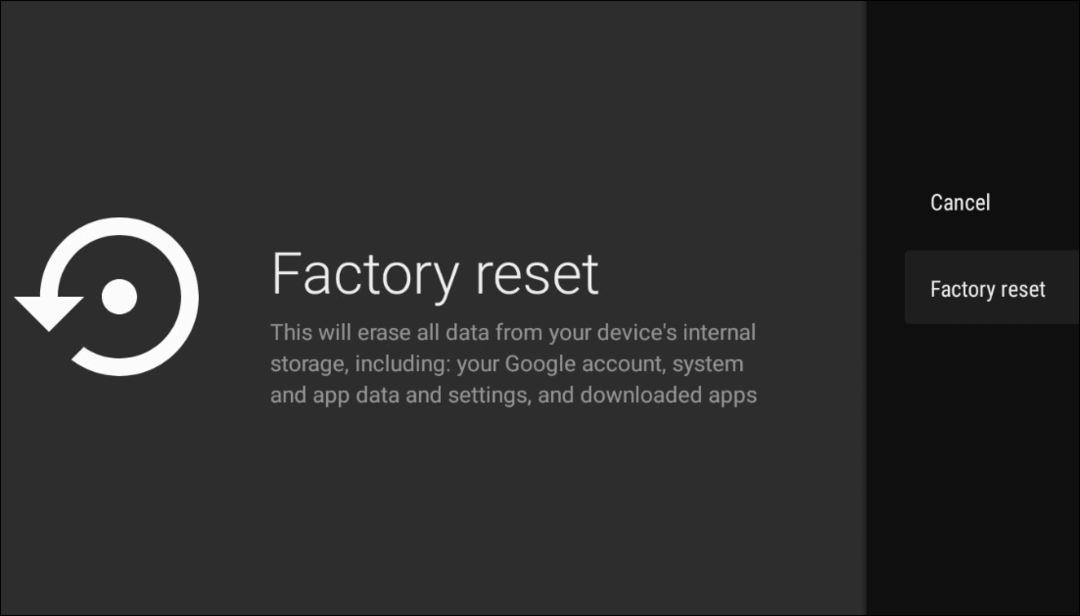Hvis du er ny med den moderne grænseflade og vil finde apps lettere, her er et tip, der giver dig mulighed for at finde dem ved det første bogstav i appens navn.
Windows 8.1 er forbedret markant siden sin første iteration. Og nu med Windows 8.1-opdatering, er den moderne grænseflade meget mere brugervenlig med traditionelle computere med tastatur og mus. Det er ikke helt, hvor det kunne eller burde være, men det kommer derhen. Hvis du er ny på den moderne grænseflade og vil finde apps lettere, her er et tip, der giver dig mulighed for at finde dem ved det første bogstav i deres navn.
Find apps efter første brev i Windows 8.1
Træk Apps-listen op ved at klikke på pilen i bunden af skærmen. Eller hvis du har en berøringsskærm, skal du stryges fra bunden op. Der ser du, at du kan sortere apps efter navn, der sætter dem alle i alfabetisk rækkefølge.
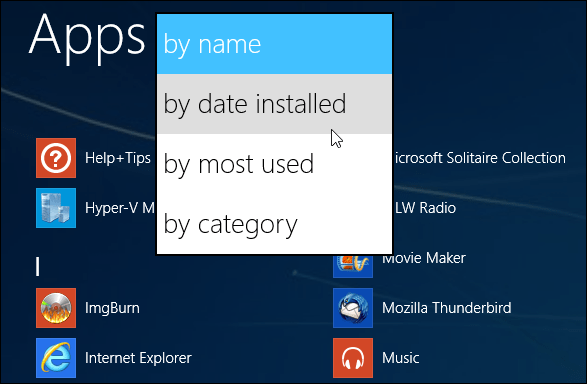
Hvis du har en masse apps installeret, kan du have nogle lange lister, og det betyder meget mere rulning. Men hvis du kender appens første bogstav, skal du blot klikke på eller trykke på et hvilket som helst bogstav på listen.
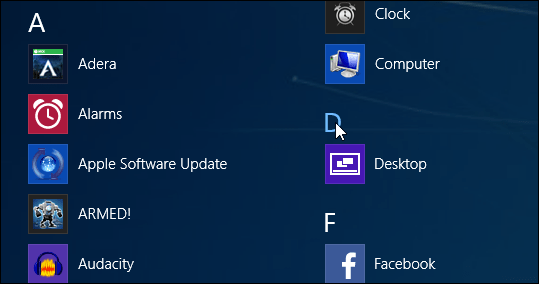
Det viser følgende skærmbillede med bogstaver i alfabetisk rækkefølge. Klik bare på det bogstav, appen starter med. Denne visning giver også en "no-frills" visning af bare dine desktop programmer alfabetisk rækkefølge.
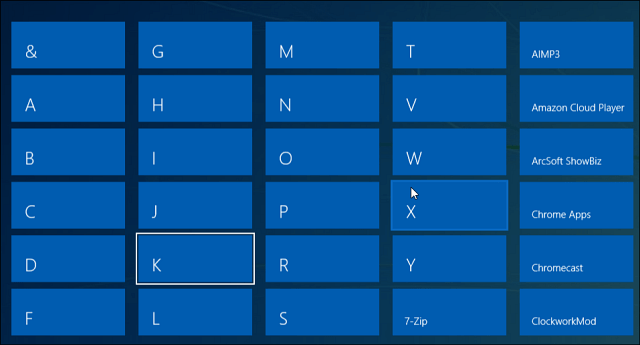
Det bringer dig direkte til sektionen for dette brev. Denne visning giver også en "no-frills" visning af bare dine desktop programmer alfabetisk rækkefølge. Klik på et skrivebordsprogram fra denne visning starter ikke applikationen, men bringer dig til det på listen over Apps.
Du kan synes, at dette er lettere end at rulle overalt. Faktisk er det sådan, du kan søge efter apps på Windows Phone også.
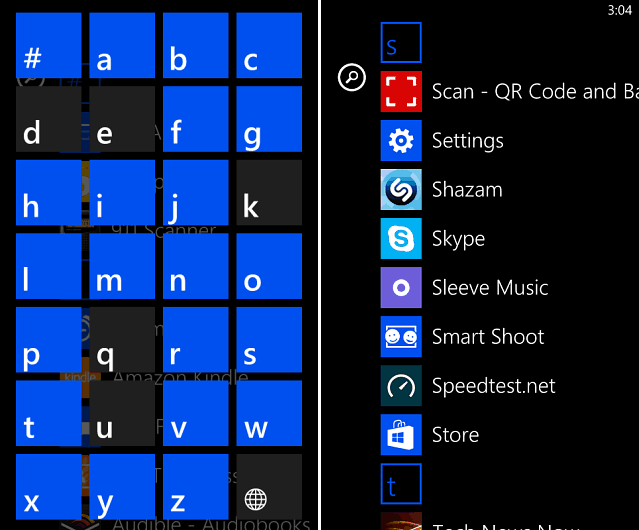
Jeg bruger denne metode hele tiden til at få den app, jeg vil have meget hurtigere. Selvfølgelig kan du altid Brug søgefunktionen fra Start-menuen også. Skriv blot den app eller det program, du ønsker. Afhængig af appens navn kan det dog give ekstra resultater, som du muligvis ikke har brug for.